إصلاح فشل PUBG في الحصول على رمز من خطأ Xbox
واجه بعض لاعبي Xbox One خطأ يُعرف بالفشل في الحصول على رمز من Xbox(Failed to get token from Xbox) وفقًا لفهمنا للأحداث. إنه ليس خطأ شائعًا ، لكن هذا لا يعني أننا غير قادرين على التخلص منه. الآن ، يميل هذا الخطأ إلى الظهور عندما يحاول المستخدم الاتصال بخادم ألعاب الفيديو في محاولة للعب عبر الإنترنت. في الآونة الأخيرة ، يُعرف الأشخاص الذين يلعبون PlayerUnknown Battlegrounds بانتظام بأنهم يواجهون وجهًا لوجه مع "فشل في الحصول على رمز من Xbox".(‘Failed to get token from Xbox.‘)
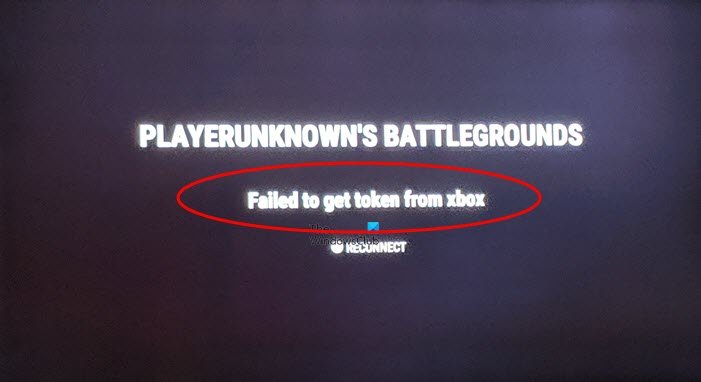
ما هو سبب فشل PUBG في الحصول على رمز(Token) خطأ Xbox
كما ذكرنا أعلاه ، فإن الخطأ مرتبط بالمحاولات الفاشلة في الاتصال بالخادم ، لذلك فهو ليس حصريًا لـ PUBG . يمكن أن تواجه أي لعبة هذا الخطأ ، ولكن في هذا الوقت ، تميل أكثر للظهور مع PlayerUnknown Battlegrounds .
إصلاح فشل PUBG(Fix PUBG) في الحصول على رمز(Token) من خطأ Xbox
حسنًا ، إذا كنت تريد إصلاح الخطأ الذي أصاب العنوان ، فيجب أن تتحرك الإجراءات التالية في الاتجاه الصحيح:
- مشاكل الخادم المحتملة المتعلقة باللعبة
- هل تم منعك مؤقتا؟
1] مشكلات الخادم المحتملة المتعلقة باللعبة
السيناريو الأكثر ترجيحًا هنا هو احتمال عدم عمل الخوادم كما ينبغي. هذه الأشياء تحدث من وقت لآخر. لا يوجد شيء يمكنك القيام به في معظم الحالات ولكن استرخ وانتظر عودة الخوادم إلى حالتها العادية.
إذا لم تكن مهتمًا بالانتظار فقط ولكنك تريد إجراء تحقيق ، فأنت تقترح زيارة صفحة الحالة الرسمية لـ PUBG - pubg.org/pubg-server-status. هنا يمكنك الحصول على معلومات حول ما إذا كانت الخوادم معطلة أم لا.
إذا كانت الخوادم هي الجاني الأساسي ، فنحن نعتقد أنه من الأفضل إيقاف تشغيل وحدة تحكم Xbox One والانتظار حتى يتم تصحيح المشكلة.
خيار آخر هو إلقاء نظرة على مواقع الويب الأخرى الخاصة بـ Site Down Detector(Site Down Detector websites) بدلاً من قسم PUBG . إنه موقع رائع للتحقق من الخوادم المعطلة لـ PUBG وألعاب الفيديو الأخرى.
2] هل تم حظرك مؤقتا؟

في بعض الحالات ، قد لا تعرف ما إذا كان قد تم إرفاق حظر مؤقت بحسابك. إذا كانت هذه هي الحالة ، فقد تشرح "فشل الحصول على رمز مميز من Xbox". (‘Failed to get token from Xbox.‘) ضع(Bear) في اعتبارك أنه إذا كنت تستخدم غشًا في PUBG ، فلن يتم منحك حظرًا مؤقتًا ولكن حظرًا دائمًا.
لمعرفة ما إذا كان حسابك محظورًا ، تكمن الفكرة في الاتصال بالمطورين من خلال إنشاء تذكرة على الموقع الرسمي.

يمكننا القيام بذلك من خلال زيارة صفحة دعم PUBG الرسمية(official PUBG support page)(official PUBG support page) ، ومن هناك ، انقر فوق إدارة الحساب(Account Management) على الفور.
بمجرد الانتهاء ، انقر فوق إرسال تذكرة(Submit a Ticket) ، ثم تأكد من تحديد PUBG Xbox Support . من هناك ، يرجى توضيح سبب اختيارك لإنشاء التذكرة بتفصيل كبير.
أخيرًا ، اختر حظر باعتباره مشكلتك ، ثم أرسل التذكرة. إذا سارت الأمور وفقًا للخطة ، فيجب على شخص ما من PUBG الاتصال بك في غضون أيام قليلة أو أقل.
قراءة(READ) : إصلاح تسريع الماوس PlayerUnknown's Battlegrounds (PUBG).
Related posts
Fix Xbox Live error 121003 أثناء لعب Microsoft Solitaire Collection
Fix Xbox Live error 121010 أثناء لعب Microsoft Solitaire Collection
Fix Microsoft Solitaire sign في error 1170000 على نظام التشغيل Windows 10
Fix Error Code 0x80242022 عند تثبيت ألعاب Xbox على Windows PC
إصلاح PUBG لا يعمل على نظام التشغيل Windows 10
Fix Epic Games error كود LS-0003 على Windows 11/10
Fix Microsoft Solitaire Collection error 101_107_1 في ويندوز 10
فشل Fix في تهيئة خطأ BattlEye Service، Driver load خطأ (1450)
خطأ في إصلاح خطأ [201]، لا يمكن فتح ملفات البيانات في LOTRO
Apex Legends game ل Windows PC و Xbox One و PlayStation 4
أعلى 10 RPG or Role Playing Games ل Xbox One
Fix Error Code 664640 في Call من Duty Modern Warfare or Warzone game
أعلى 10 Card and Board games games ل Xbox One
Fix High Disk & Memory Usage عند لعب الألعاب على Windows PC
Fix Folder غير موجود - Origin error على Windows 10
Fix Epic Games error كود LS-0013 في Windows 11/10
Fix Memory Error 13-71 في Call من Duty Modern Warfare and WarZone
كيفية تثبيت وتشغيل PUBG Lite على Windows 10
Fix Screen Dims عندما لعب الألعاب على الشاشة الكاملة على Windows PC
Far Cry 5 Xbox One game review
